Хотели бы вы сделать копирование файлов на USB-накопители быстрее? Тогда вы могли бы попытаться включить то, что называется “кэширование записи”. (Но обязательно прочитайте последний раздел совета о потере данных.) Кэширование записи-это процесс, который сначала помещает файлы, которые вы хотите скопировать в кэш в быструю память ОЗУ и затем отправляет их на флэш-память USB-устройства. Это позволяет файловому диалогу закрываться раньше. Фактическое копирование занимает столько же времени, но это происходит в фоновом режиме.
Кэширование записи для USB-устройств по умолчанию отключено, (если они в NTFS формате). Но если вы решили использовать кэширование записи, оно может быть включено через Диспетчер устройств. (Для этого могут понадобиться права администратора.) Существует множество способов добраться до Диспетчер устройств но вот способ включить кэширование записи для данного устройства:
- Для этого Вам необходимо открыть меню Пуск и щёлкнуть правой кнопкой мыши на “Компьютер”
- Здесь , выберите пункт “Свойства”
- Нажмите в левой панели на кнопку “Диспетчер устройств”
- Дважды нажмите кнопку “Диски”
- Щелкните правой кнопкой мыши запись для конкретного USB-накопителя
- Выберите “Свойства”
- Щелкните вкладку “Политики”
- Появится диалоговое окно, показанное на скриншоте ниже
- Выберите кнопку “Лучшая производительность”
- Нажмите кнопку “ОК” и закройте Диспетчер устройств
Используйте ярлык “Безопасное извлечение устройства”, чтобы извлечь кэш диска без потери данных
Возможный недостаток кэширования записи заключается в том, что “Безопасное извлечение устройства” в области уведомлений будет использоваться, прежде чем отсоединить USB-устройство. В противном случае, данные могут быть потеряны, если запись из кэша не закончена, прежде чем отключить накопитель. Значок функции “Безопасное извлечение устройства” часто скрыт в области уведомлений и найти его может быть сложно. Если вы используете часто эту функцию, Вы могли бы найти следующие сочетания полезными для быстрого открытия «Безопасное извлечение устройства» :
- Щелкните правой кнопкой мыши на пустом месте рабочего стола и выберите “Новый”
- Выберите “Ярлык”
- В расположение введите: %windir%\System32\control.exe hotplug.dll
- Нажмите кнопку “Далее”, выбрать подходящее имя для ярлыка и нажмите “Готово”
- Поместите ярлык файла, где это Вам будет удобно
Знаете аккуратный технический совет или трюк? Тогда почему бы не опубликовать его здесь? Напишите свой собственный любимый совет!
 Решение проблемы. Советы Windows. Клуб Windows
Решение проблемы. Советы Windows. Клуб Windows 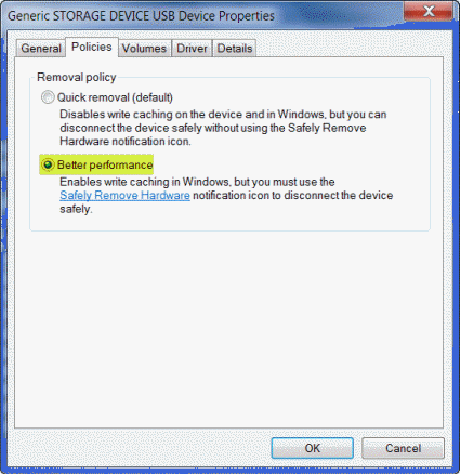
Ну скачал я этот EXE-шный файл плеера, а дальше что???? Что с ним делать-то? Я сюда попал по запросу \»Как установить flv-плеер на свой сайт, чтобы посетитель мог просматривать видео непосредственно на моём сайте, а не с рутубов-ютюбов и т.п., а мне опять предлагают здесь скачать и установить себе на комп плеер!
Ну во первых,где ты видишь в статье установку flv-плеер на свой сайт???? Во вторых — не я а поисковик выдал тебе статью,не так ли.В третьих я напишу как установить себе на сайт flv-плеер но только потому что тема интересная …. и ещё не надо оскорблять ,хорошо.
Посмотри вот этот сайт